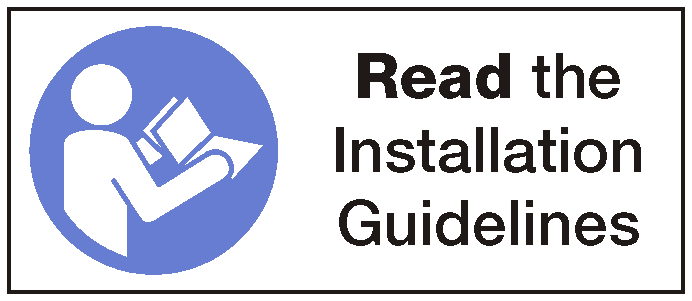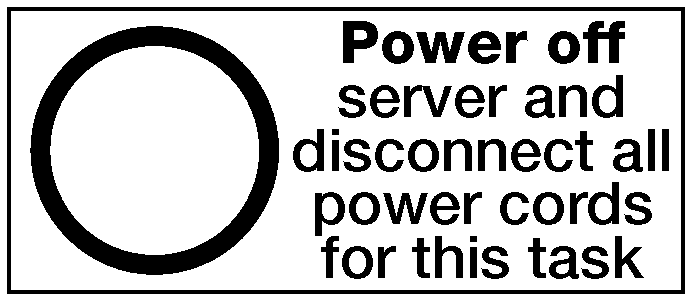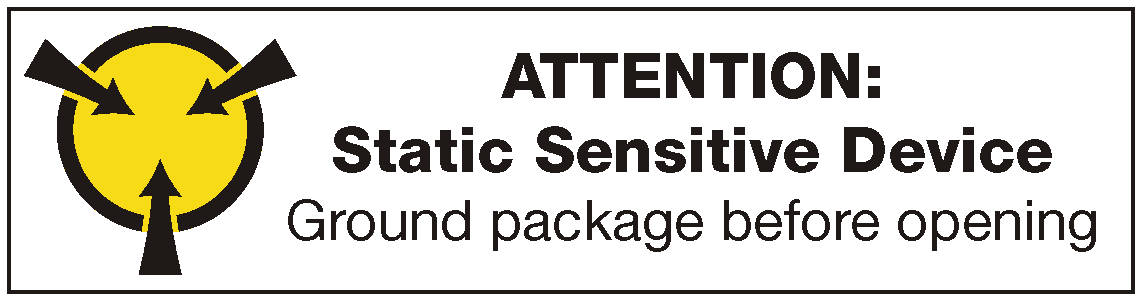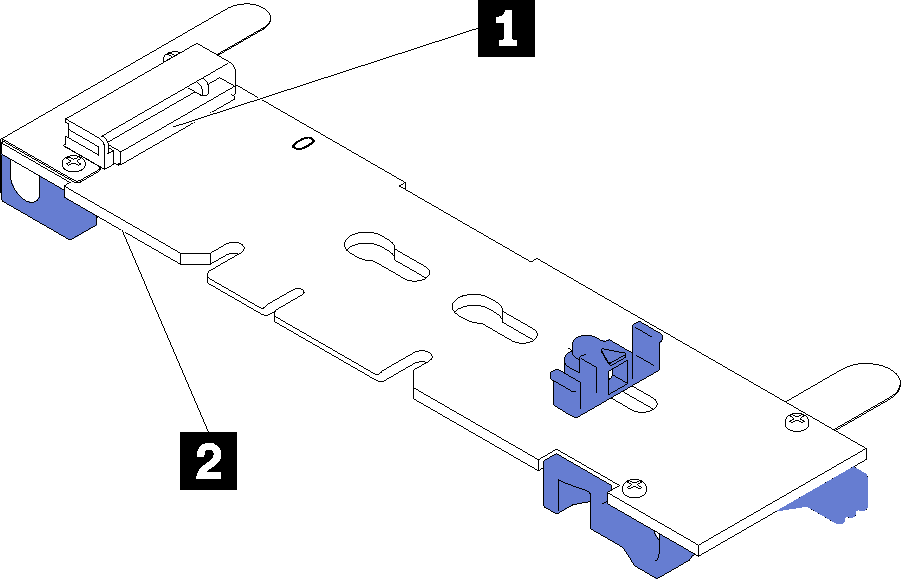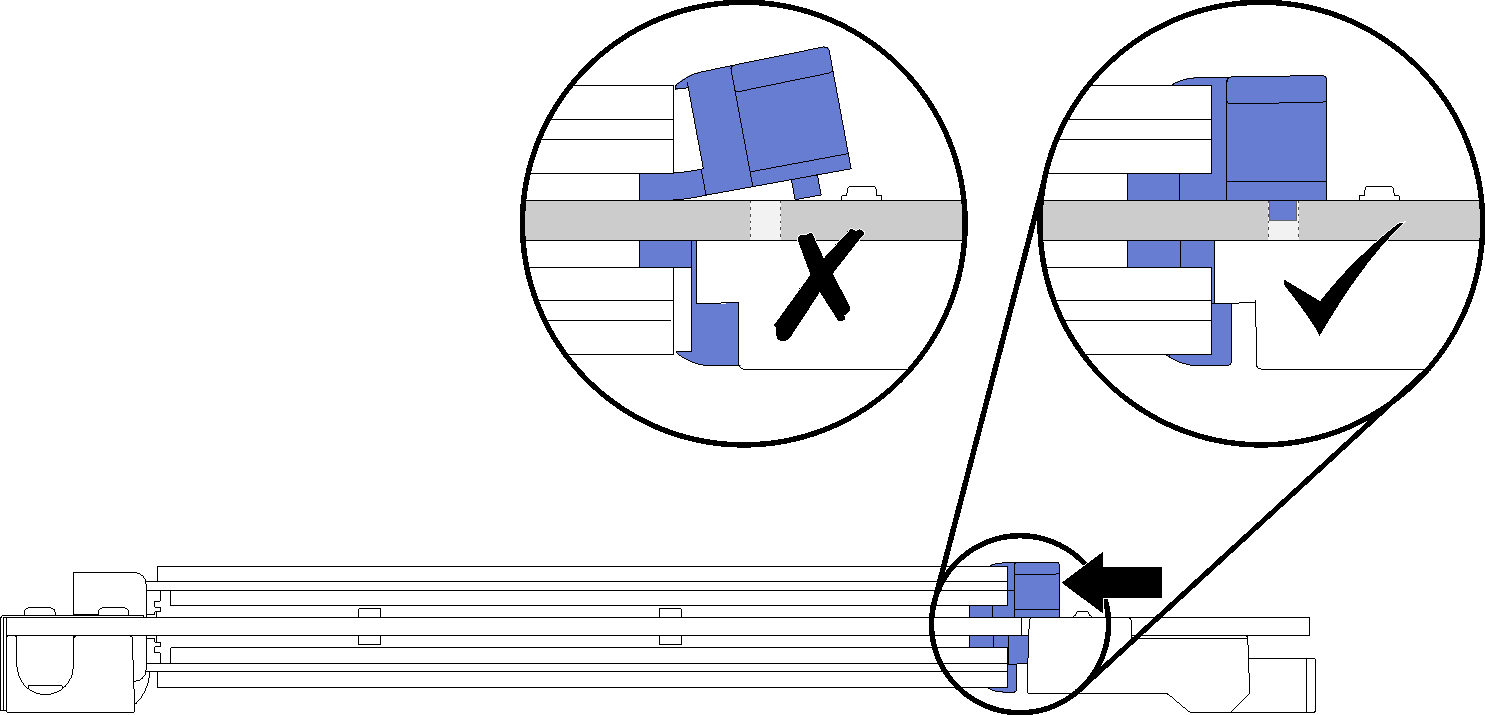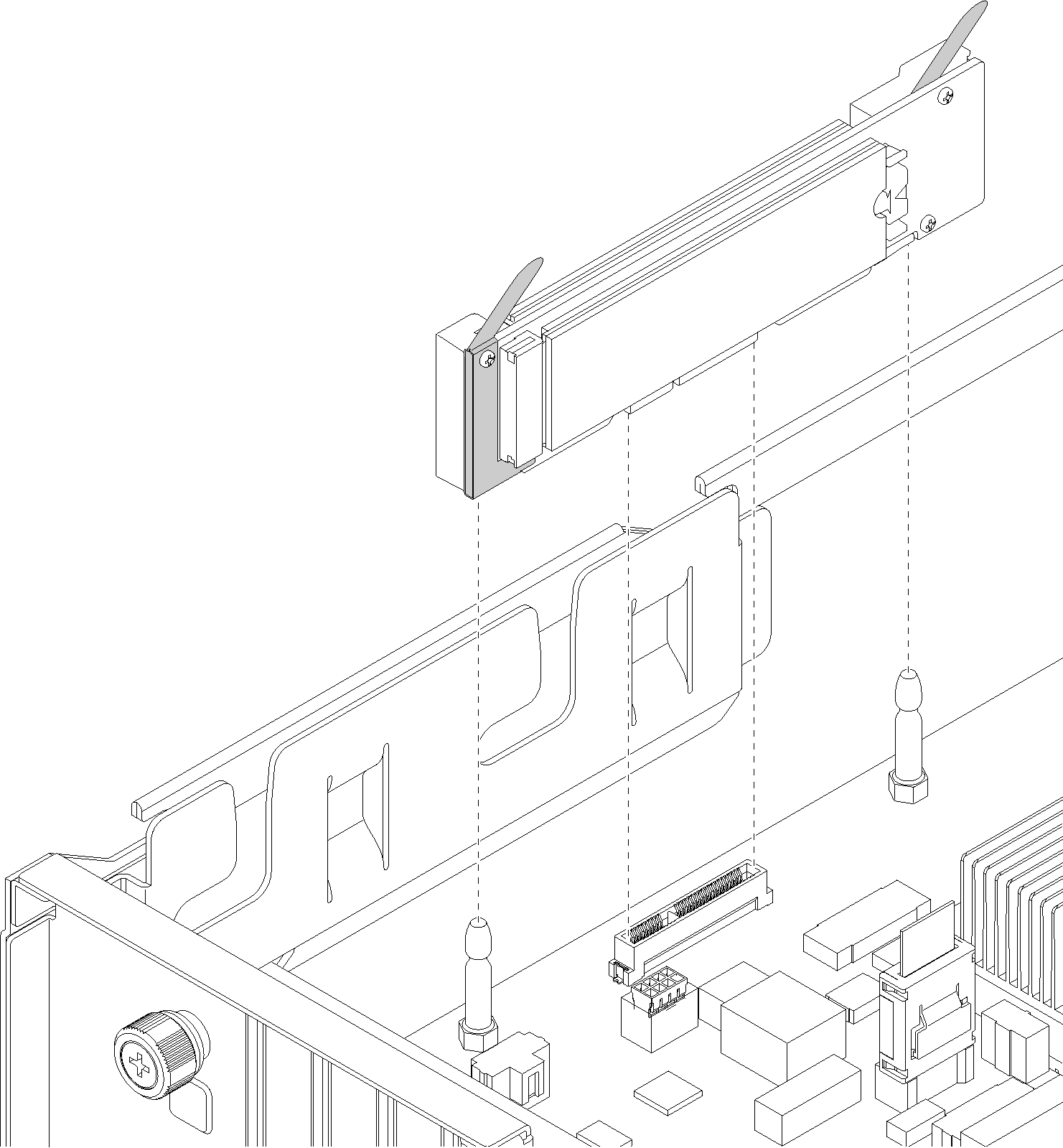安装 M.2 背板和 M.2 硬盘
按以下信息安装 M.2 背板和 M.2 硬盘。
安装 M.2 背板和 M.2 硬盘前:
将装有新 M.2 背板和 M.2 硬盘的防静电包装与服务器外部任何未上漆的表面接触。然后,从包装中取出新 M.2 背板和 M.2 硬盘,并将其放在防静电平面上。
调整 M.2 背板上的固定器以适应要安装的 M.2 硬盘的特殊尺寸。请参阅调整 M.2 背板上的固定器。
要安装 M.2 背板和 M.2 硬盘,请完成以下步骤:
图 1. 安装 M.2 硬盘
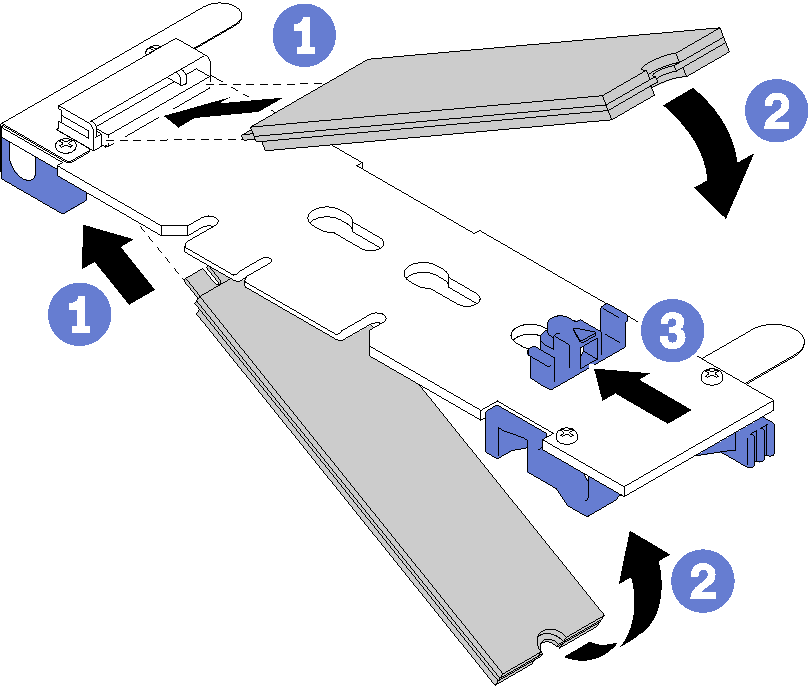
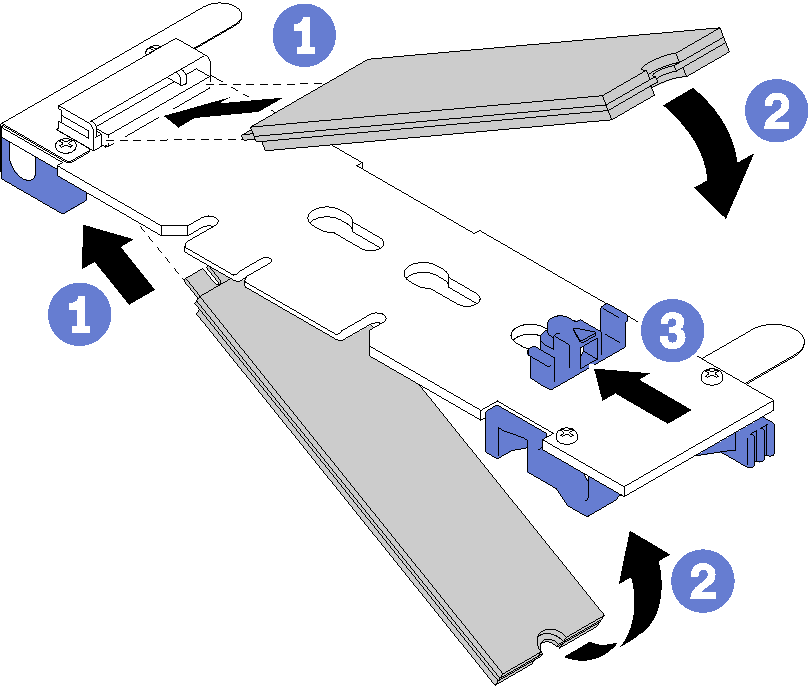
提供反馈